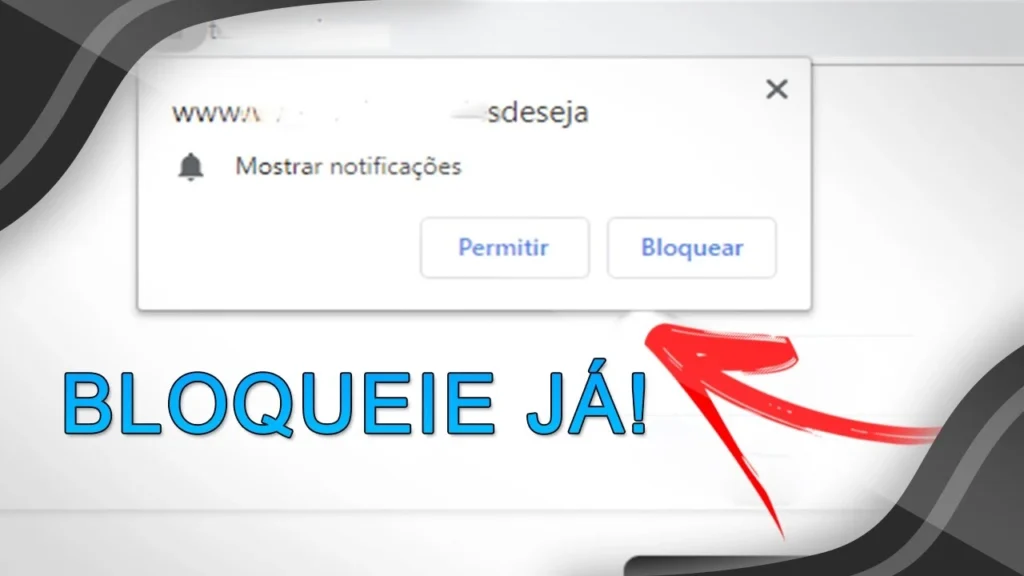看不見停放的汽車是大多數人在某些時候經歷過的一種壓力。您剛離開遊樂園、動物園、購物中心或其他大型社交場所,但不記得將車停在哪裡。行之有效的方法是把鑰匙圈舉在空中四處走動,希望能聽到汽車警報聲。但是,如果您的汽車安裝了 Android Auto,那麼還有更好的方法。
Android Auto 具有與 Google 地圖直接整合的功能,該應用程式有一個漂亮的工具,可協助您記住並稍後找到停車位。只需稍加努力,您就可以直接從車輛的資訊娛樂螢幕使用此功能。忘記停車位已成為過去。以下是具體操作方法。
如何在 Android Auto 上節省停車位
在 Android Auto 中儲存您的位置相對直觀,因為當您到達目的地時,切換按鈕會自動出現。
- 啟動汽車,連接手機並打開 安卓自動.
- 設定目的地 使用谷歌地圖。
- 開車前往目的地。
- 當 Google 地圖辨識出您所在位置後, 節省停車位 將出現切換開關。
- 它會留在那裡,所以找到一個停車位並安全停車。
- 啟動切換開關。
您必須在 Google 地圖上設定目的地才能讓停車提醒功能發揮作用。如果您在沒有方向或設定目的地的情況下駕駛,然後停車,則不會出現切換開關,您必須在 Android Auto 以外的手機上使用 Google 地圖來保存停車位。
如何在 Google 地圖上恢復您的停車位
當您完成工作或娛樂後,就該回到車上了。操作方法如下:
- 打開 Google地圖 在你的手機裡。
- 在底部,點擊 更新 圖示.
- 滑動或點擊 通知 標籤。
- 觸碰 停車地點 查看您保存的停車位。
- 選擇 指示.
- Google 地圖現在將引導您返回停車位置。
無論您身在何處,這都是查看停車位的最佳方式。如果您距離很遠並且想要提醒您停車的位置,它會很有用。但是,停車位顯示在預設的 Google 地圖視圖中。因此,如果您在停車位附近,只需打開 Google 地圖,在地圖上找到您的停車位,然後使用該應用程式找到取車的路線。
如何在 Google 地圖上分享、編輯和刪除您的停車位
您可以在 Google 地圖上添加有關停車位的一些其他詳細資訊。例如,Google 地圖包括 剩餘時間 如果您在停車計時器旁,則可以使用該功能,以便您可以快速查看還剩多少時間。了解如何存取和編輯此資訊。
- 打開 Google地圖.
- 在 探索 查看、找到您的停車位並點擊它。
- 觸碰 更多資訊.
- 在這裡您會發現一些不同的選項。
- 分享 – Isso compartilhará sua vaga de estacionamento com outra pessoa. É a melhor forma de divulgar a localização aos seus amigos ou familiares caso necessitem.
- 清除 – Isso excluirá sua vaga de estacionamento.
- 地點 – Esta é a sua vaga de estacionamento salva. Você pode alterar esse local para ser mais preciso, se necessário. Tocar 換地點, 然後將紅色圖釘拖曳到您想要的位置。
- 停車須知 — Este é um campo de entrada de texto onde você pode inserir informações adicionais. Por exemplo, você pode usar esse recurso para observar a seção de estacionamento em parques de diversões, grandes locais ou zoológicos que usam estacionamentos seccionados.
- 剩餘時間 – Este é o recurso do parquímetro. Você pode inserir o número de horas e minutos restantes em seu parquímetro aqui. Se você tocar na seta voltada para baixo, também poderá definir lembretes, portanto não há necessidade de verificar manualmente.
您可以透過這些方式與 Google 地圖停車位進行交互,根據需要對其進行自訂或在完成後將其刪除。
如何使用 Google 地圖節省停車位
事實證明,您不需要 Android Auto 即可使用此功能。它作為谷歌地圖的一部分提供,任何人只要擁有帶有谷歌地圖的智慧型手機就可以使用它。以下是具體操作方法。
- 安全地找到停車位。
- 打開 Google地圖.
- 點擊指示您目前位置的藍點。
- 你會看到類似的選項 定位共享 這是 校準。水平滾動瀏覽此列表並點擊 節省停車位.
- 將出現一個新圖釘,顯示 你把車停在這裡.
- 現在,它的作用與您使用 Android Auto 產生的停車位相同,您可以對其進行編輯和刪除。
Google 地圖如何節省我的停車位?
這背後的技術並不是很複雜。谷歌地圖長期以來都有一個固定係統,您可以在其中固定您最喜歡的位置。圖釘是 Google 地圖中的永久附加內容,您可以根據需要尋找、檢視和編輯。它的最佳用途是讓徒步旅行者和露營者在谷歌地圖通常不會去的地方找到他們最喜歡的大自然地點。